Включите модем и точку доступа Wi-Fi на всех устройствах Samsung Galaxy. Wi-Fi-модем — это опция, которая превращает ваш смартфон в точку доступа Wi-Fi. Например, если у вас есть подключение к Интернету с SIM-карты (мобильные данные) и включен модем, ваш телефон будет работать как маршрутизатор.
Кто угодно может подключиться и использовать Интернет с вашего телефона. Конечно, если не поставить пароль. Это отличная функция, особенно если вам нужен доступ в Интернет к вашему компьютеру, но поблизости нет беспроводной сети. В этом случае вы включаете мобильные данные, активируете модем, и ваш компьютер будет иметь доступ в Интернет.
Программы для Windows, мобильные приложения, игры — ВСЁ БЕСПЛАТНО, в нашем закрытом телеграмм канале — Подписывайтесь:)
Следуйте приведенному ниже руководству, чтобы узнать, как включить модем и точку доступа Wi-Fi на вашем Samsung Galaxy и превратить свое устройство в маршрутизатор.
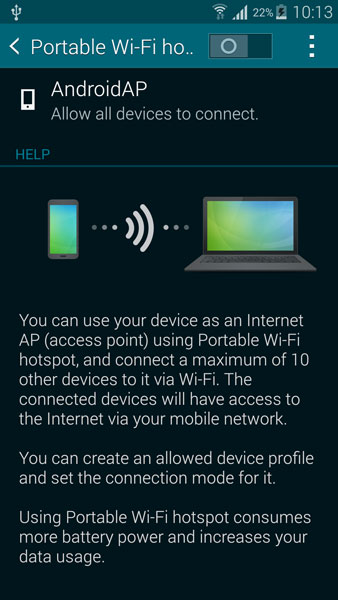
Почему на телефоне НЕ ВКЛЮЧАЕТСЯ USB-Модем?
Как включить модем Wi-Fi на устройствах Samsung Galaxy
Различные устройства Samsung имеют разный интерфейс меню параметров, но параметры практически одинаковы.
1. Найдите и откройте меню настроек.
2. Найдите и откройте категорию «Сетевые подключения».
3. Выберите «Модем и точка доступа Wi-Fi» и нажмите «Переносная точка доступа Wi-Fi».
4. Есть маленькая кнопка в правом верхнем углу экрана. Коснитесь его, чтобы включить точку доступа Wi-Fi.
После включения точки доступа Wi-Fi у вас есть несколько вариантов, которые нужно изменить. Вы можете выбрать имя сетевого SSID, изменить пароль, а также выбрать разрешенные устройства.
Программы для Windows, мобильные приложения, игры — ВСЁ БЕСПЛАТНО, в нашем закрытом телеграмм канале — Подписывайтесь:)
Источник: androidelf.com
Как использовать смартфон в качестве модема

На сегодняшний день существует множество смартфонов, которые отличаются между собой набором функций и возможностей, качеством фото и видео, объемом памяти. Однако любой современный смартфон можно использовать в качестве проводника в мир интернета. При этом в глобальную сеть можно зайти как с самого устройства, так и сделать его модемом для выхода через компьютер или ноутбук.
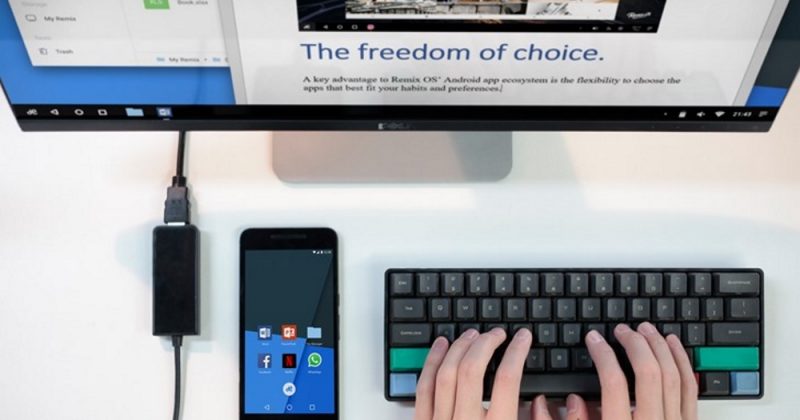
Использование смартфона как модема через USB
Одним из способов использования смартфона как модема является его подключение через кабель. Лучше всего применить оригинальный кабель, который продавался вместе с устройством. Он обеспечит более стабильное подключение и быструю работу.
Почему не включается USB-Модем, причины, ЮСБ модем, горит серым на андройд, Android
Если подключение таким способом осуществляется впервые, то после подсоединения к компьютеру, либо ноутбуку система начнет установку драйверов. Этот процесс происходит автоматически и не требует вмешательства в большинстве случаев. На рабочем столе компьютера появится уведомление о готовности подключения к дальнейшей работе.
Если драйвера не установятся автоматически, то потребуется установка ПО самостоятельно. Это не вызовет сложностей. Скачать необходимую программу можно в разделе «Поддержка» с сайта производителя вашего устройства.
Далее заходим в настройки на телефоне и выбираем пункт «USB-модем». Его местонахождение зависит от конкретной модели телефона. Он может располагаться в настройках сети либо в дополнительных функциях.
После активации этой функции на экране телефона появится метка подключения через usb. В некоторых телефонах необходимо нажать на этот значок и выбрать нужные пункты. На панели компьютера либо ноутбука также будет отображено активное соединение, название которого по умолчанию соответствует модели вашего телефона. Нужно выбрать его и подключиться к сети. После проведения всех манипуляций можно использовать мобильный интернет на другом устройстве.
Существенными достоинствами такого способа подключения является параллельная зарядка мобильного устройства, а также более высокая скорость интернет-соединения, чем при использовании других способов подключения. Но общая скорость загрузки страниц в интернете все же будет гораздо ниже обычной. Также, нужно иметь ввиду, что таким способом можно подключить только адроид к операционной системе Windows. Если вы используете iPhone, то его корректная работа в качестве модема возможна, лишь при подключении к MacBook.
Использование смартфона как модема по Wi-Fi
Наиболее простым и удобным способом раздачи интернета с мобильного устройства является использование его как точки доступа Wi-Fi.
Этот метод актуален в случае, когда нужно поделиться интернетом с несколькими устройствами одновременно. Количество подключенных устройств может варьироваться от 1 до 10. Их число отображается на раздающем смартфоне.
Для активации данного режима необходимо найти и включить функцию «мобильная точка доступа» в настройках смартфона:
В этом же разделе отображается имя точки и пароль, необходимый для подключения. При желании пароль можно менять. На подключаемом устройстве необходимо найти нужную сеть с соответствующим именем и ввести пароль.
Достоинствами считается простота в использовании и возможность раздачи интернета сразу нескольким устройствам. Однако скорость работы интернета будет ниже, чем при подключении через usb и устройство будет разряжаться гораздо быстрее.
Использование телефона Samsung как модема
При использовании в качестве модема телефона Samsung необходимо следовать такой схеме:
- провести настройку и активировать мобильный интернет на смартфоне;
- с использованием кабеля подключить устройство к компьютеру. В ситуации, когда подключение происходит впервые, необходимо дождаться установки драйверов. Может возникнуть ситуация, когда драйвер не находится автоматически. Тогда потребуется установить специальную программу Smart Switch. Запускать ее не нужно. Она поможет компьютеру обнаружить подключенное устройство;
- выполнить настройки на смартфоне: в разделе «подключения» найти пункт «модем и мобильная точка доступа» и активировать вкладку «usb-модем»;
- после появления на экране значка подключения к сети можно пользоваться интернетом.
В случае возникновения ошибки подключения, необходимо проверить правильность выполненных настроек либо перезагрузить устройство и повторить все действия еще раз.
Заключение
Использование телефона в качестве модема может помочь в разных жизненных ситуациях, когда требуется интернет. Это достаточно распространенный и востребованный способ.
Источник: samsung-galaxy.mobi
Как раздать Wi-Fi с Android: настройка режима модем в телефоне Android
Если вы находитесь например в пути, и вам нужен интернет скажем для ноутбука или планшет, а Wi-Fi нет, так же как и проводного модема! Вам поможет ваш верный Android смартфон. В нашей статье мы рассмотрим как включить режим модема на Андроид смартфоне и как раздать Wi-Fi c Android.
Как активировать режим модема на Android смартфоне
При активации режима модема, ваш телефон будет раздавать свой трафик, поэтому в первую очередь убедитесь что ваш телефон подключен к мобильной сотовой сети и на нем достаточно средств или Гб для пользования. Также вы должны понимать что сам телефон не сможет получать свой же сигнал Wi-F, так как он выступает в роли роутера и соединяется с интернетом через сотового оператора.

Также вам может интересна тема нашей публикации о том как исправить ожидание сети Wi-Fi. Узнайте какие могут быть причины неработающего Wi-Fi.
Чтобы раздавать Wi-Fi c Android, выполните следующие шаги:
- Откройте приложение «Настройки» в Android смартфоне.
- Перейдите в пункт настроек «Сеть и интернет» (в других версиях ОС или оболочкам пункт может называться «Другие сети»).
- Затем перейдите в подраздел «Точка доступа и модем» (в вашем случае может «Режим модема и точка доступа»).
- Далее вам нужно выбрать пункт «Точка доступа Wi-Fi».
- Перетащите ползунок в активный режим «Точка доступа Wi-Fi» (также может называться по другому: «Переносная точка доступа» или «Портативная дочка доступа».
 |
 |
Выполнив вышеуказанные действия, вы активировали режим модема на своем Android смартфоне и теперь можете раздавать Wi-Fi как роутер.
Чтобы управлять вашей раздачей Wi-Fi в телефоне Андроид нужно:
- Открыть раздел настроек «Портативная точка доступа»
- Далее вы можете поменять «Имя точки» (SSID сети) «Пароль» и «Защиту подключения».
Выполнив активацию модема на Андроиде и настроив точку доступа, можно подключить устройства к Wi-Fi который вы раздаете со своего телефона.
- Откройте в планшете или ноутбуке список доступных подключений по Wi-Fi.
- Найдите имя своего телефона или название сети Wi-Fi (если переименовали).
- Введите пароль (его можно узнать в пункте «Портативная точка доступа») и пользуйтесь интернетом!
Как подключить Android телефон в качестве USB-модема
Чтобы использовать совой Андроид телефон в качестве USB модема, если вашему стационарному компьютеру или ноутбуку нужен интернет, выполните следующие шаги:
- Подключите USB кабель к телефону и ПК (иногда нужны драйвера для подключения их вы можете скачать на сайте производителя вашего Android телефона).
- Затем в Android телефоне откройте «Настройки».
- Далее перейдите в пункт «Беспроводные сети» далее в подраздел «Еще».
- В дополнительных настройках нужно открыть раздел «Режим модема».
- Активируйте ползунок напротив «USB-модем»
- На вашем ПК появится новое соединение.
 |
 |
Чтобы подключить на ПК ваш мобильный USB-модем:
- Откройте пункт «Сетевые подключения» на ПК.
- Кликнув правой клавише мыши выберете пункт «Подключение по локальной сети».
- Затем выберете пункт «Включить», а далее пользуйтесь интернетом на своем компьютере или ноутбуке.
Как подключить Android телефон в качестве Bluetooth-модема
Для создания подключения устройств (ноутбука, планшета) по Bluetooch-модему предварительно, нужно включить Bluetooch в устройствах.
- В Android смартфоне откройте «Настройки».
- Далее перейдите в пункт «Беспроводные сети» далее в подраздел «Еще».
- В дополнительных настройках нужно открыть раздел «Режим модема».
- Активируйте ползунок напротив «Bluetooch-модем».
- На ПК открываем раздел «Панели управления» далее переходим в «Устройства и принтеры».
- Затем нажимаем по «Добавление устройства», после этого произойдет поиск доступных устройств для подключения по Bluetooth.
- Когда ваш телефон определится в интерфейсе на ПК в виде иконки, нужно сделать клик по иконке.
- Далее в вашем телефоне появится сообщение с восьмизначным кодом.
- Сопрягаем устройства по Bluetooth и пользуемся интернетом который раздается через Bluetooth модем с вашего телефона.
 |
 |
Из всех приведенных выше способов раздачи интернета с сотового телефона самый быстрый и удобный является раздача по Wi-Fi. Кроме данных способов есть также варианты от сторонних разработчиков, но в принципе можно обойтись штатными способами Android.
Источник: tvoy-android.com